沉迷智能手表有哪些潜在风险?
141
2024-06-15
在CAD设计中,手动输入坐标是非常常见的操作,通过准确输入坐标可以快速绘制出精确的图形。本文将详细介绍使用CAD手动输入坐标的步骤和技巧,帮助读者提高绘图效率。

打开CAD软件
打开CAD软件后,选择新建一个空白图纸,或者打开现有的图纸文件。
选择绘制命令
在CAD工具栏或菜单栏中选择绘图命令,如绘制线段、矩形、圆等。
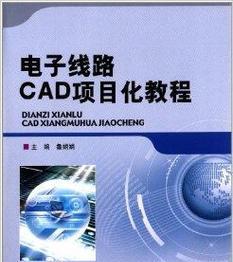
选择起点
在绘制命令被激活后,按住鼠标左键,在绘图区域中选择一个起点。
输入坐标
在命令提示栏中会出现“指定下一点”或类似的提示,此时可以手动输入坐标。坐标的格式一般为X,Y或X,Y,Z,表示点在平面或空间中的位置。
输入相对坐标
如果需要相对于上一个点输入坐标,可以使用相对坐标。相对坐标以@符号开头,例如@5,0表示在X轴方向上移动5个单位,Y轴方向不变。
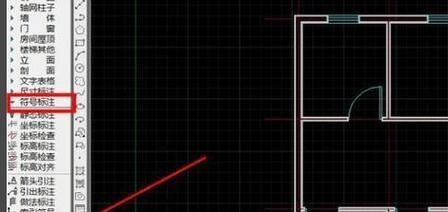
输入极坐标
在CAD中,还可以使用极坐标进行坐标输入。极坐标以@符号开头,例如@5<45表示与上一个点的距离为5个单位,与X轴正方向的夹角为45度。
使用对象捕捉
在CAD中,可以使用对象捕捉来辅助手动输入坐标。通过打开对象捕捉功能,并选择需要捕捉的对象,可以实现更精确的坐标输入。
输入坐标偏移
在CAD中,可以通过输入坐标的方式实现偏移绘图。输入@0,5可以将绘图起点向Y轴正方向偏移5个单位。
输入绝对坐标
除了使用相对坐标和极坐标,还可以输入绝对坐标。绝对坐标是相对于坐标原点进行定位的,例如输入0,0表示在原点绘制。
使用坐标系统
在CAD中,可以通过设置坐标系统来简化坐标输入。通过定义基准点和方向,可以直接输入相对于基准点的坐标。
输入多个坐标
有时候需要输入多个连续的坐标,可以通过分号进行分隔。例如输入0,0;10,0可以绘制一条由两个点组成的线段。
输入坐标序列
在CAD中,可以使用输入坐标序列的方式快速绘制图形。通过输入多个坐标,CAD会自动连接这些点。
修改坐标输入方式
CAD提供了多种修改坐标输入方式的方法,包括绝对坐标、相对坐标、极坐标等。根据实际需求选择不同的输入方式。
检查坐标输入
在CAD绘图过程中,应该经常检查已经输入的坐标是否正确。通过查看命令提示栏的坐标显示,可以及时发现错误并进行修正。
通过本文的介绍,读者应该掌握了CAD手动输入坐标的使用步骤和技巧。在实际绘图过程中,合理运用这些方法,可以提高绘图效率,确保图形的准确性和精度。希望本文对读者有所帮助。
版权声明:本文内容由互联网用户自发贡献,该文观点仅代表作者本人。本站仅提供信息存储空间服务,不拥有所有权,不承担相关法律责任。如发现本站有涉嫌抄袭侵权/违法违规的内容, 请发送邮件至 3561739510@qq.com 举报,一经查实,本站将立刻删除。